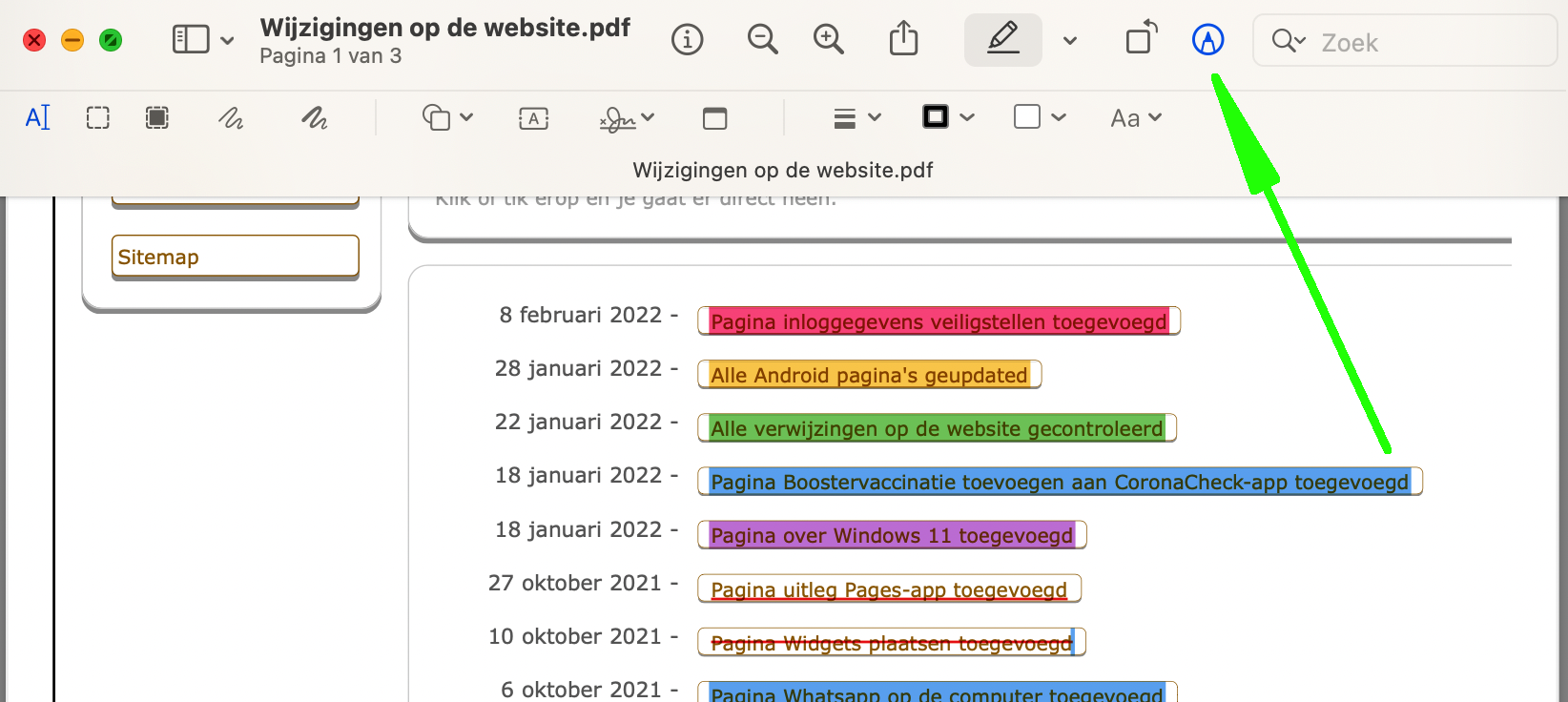Digibar Schagen
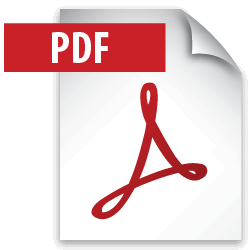
pdf-bestanden
Je wil een document versturen, maar zo dat anderen het niet kunnen wijzigen, of je wil een e-mail archiveren buiten het mailprogramma. Dat kan je eenvoudig doen door het om te zetten naar een pdf-document.Hieronder leg ik uit hoe je dat makkelijk doet, en meer.
- Open het document of de e-mail.
- Houd de [command
 ] knop vast
en druk daarna op de [ p ].
] knop vast
en druk daarna op de [ p ]. - Nu verschijnt het printscherm.
- Klik onderaan links op de pijl naast Pdf
- Nu verschijnt een uitrolscherm zoals hieronder.
Klik hier op Bewaar als pdf - Het volgende scherm verschijnt.
Hier kan je de naam van het document veranderen en de lokatie waar je het wil opslaan. - Klik op Bewaar en je pdf-document is klaar.
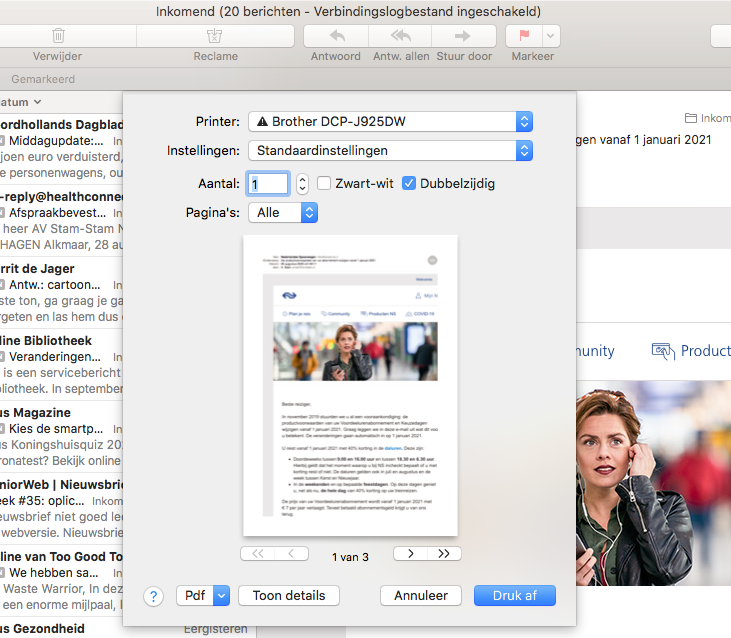


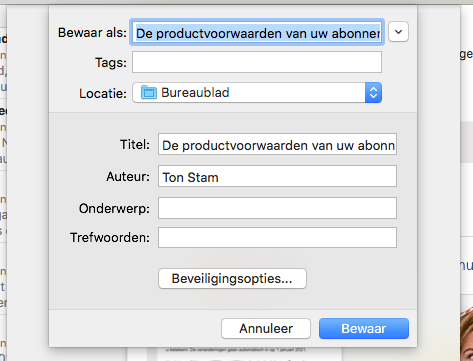
PDF-bestanden samenvoegen tot één bestand.
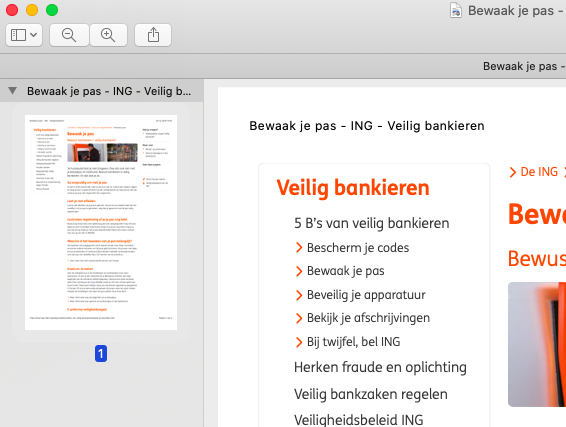 Als je diverse losse pdf-bestanden hebt over het zelfde onderwerp is het handig om die samen te voegen.
Als je diverse losse pdf-bestanden hebt over het zelfde onderwerp is het handig om die samen te voegen.Dit kan heel gemakkelijk met het standaard programma Voorvertoning.
Ga als volgt te werk:
- Open het eerste bestand door er dubbel op te klikken.
- Ga via de menubalk bovenin naar Weergave en klik op Miniaturen. Er verschijnt een zijkolom met daarin een kleine afbeelding van het document.
- Klik nu het tweede document aan en sleep dit naar de zijkolom en laat hem los boven op het andere document.
Als het goed gegaan is krijgt dit document als naam een bladnummer. Zo niet, dan wordt het alleen maar weergegeven en blijft het een los document. - Door de bladen naar boven of onder te slepen verander je de volgorde.
Je kunt het nu invoegen op dezelfde manier als boven omschreven.
Een blad in een PDF-bestand verwijderen.
Een blad verwijderen uit een document met meerdere bladen is ook geen probleem.Open het document met de miniaturen, klik het te verwijderen blad aan, ga via de menubalk naar Wijzigen en klik op
Verwijderen.
Nog makkelijker is het te verwijderen blad aanklikken en dan op de backslash-toets te klikken.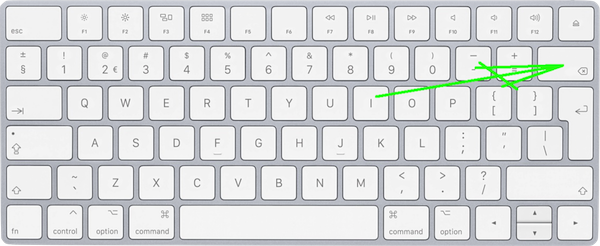
PDF-bestand omzetten naar Word-formaat.
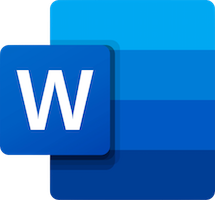 Soms krijg je een pdf bestand en dat wil je graag bewerken in een tekstbestand, maar de hele tekst opnieuw typen is een heel werk.
Soms krijg je een pdf bestand en dat wil je graag bewerken in een tekstbestand, maar de hele tekst opnieuw typen is een heel werk.Op de volgende manier kan je dit snel doen.
- Open het pdf-bestand in voorvertoning door er dubbel op te klikken.
- Selecteer de gehele tekst doormiddel van de volgende toetscombinatie:
[command
 ] - [ A ]. De volledige tekst wordt blauw.
] - [ A ]. De volledige tekst wordt blauw. - Klik in de tekst met de rechtermuisknop. Klik in het scherm dat dan verschijnt op Kopieer
- Open een tekstverwerker, b.v. LibreOffice en plak de tekst in een leeg document met de toetsencombinatie
[command
 ] - [ V ] en de complete tekst staat in het document.
] - [ V ] en de complete tekst staat in het document.
Klik op de volgende link en je komt op een pagina waar precies op staat wat je moet doen.
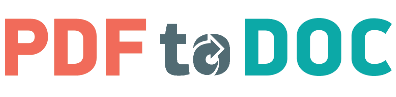
Tekst in PDF-bestand markeren of toevoegen.
Je hebt een PDF-document en daar wil je sommige tekstdelen markeren of een opmerking toevoegen.
Dit kan in kleur, onderstreept of doorgehaald.
Hier volgt de uitleg.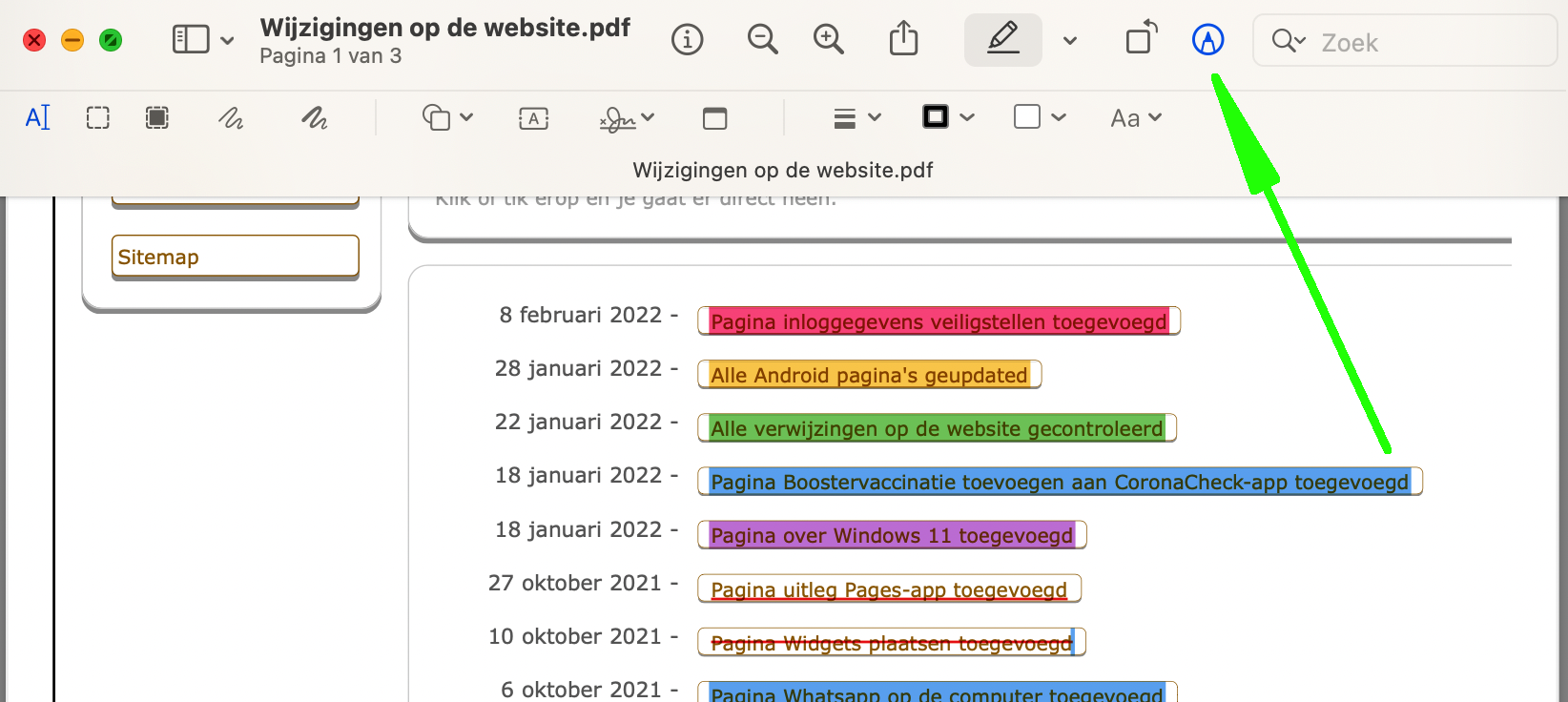
Dit kan in kleur, onderstreept of doorgehaald.
Hier volgt de uitleg.
- Open het pdf-bestand in voorvertoning door er dubbel op te klikken.
- klik op het pijltje naar beneden rechtsboven naast het potloodje.
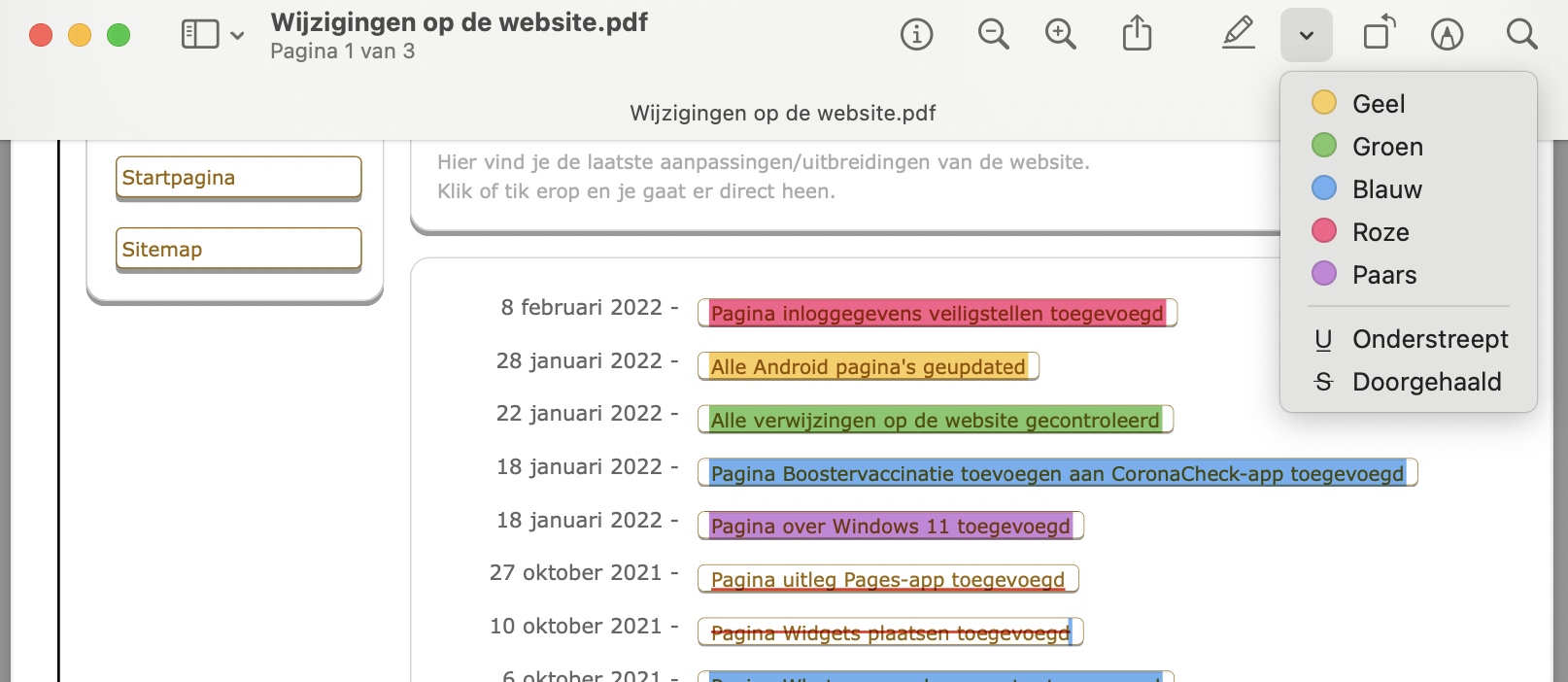
- Kies hier de soort markering door erop te klikken.
- Veeg nu met ingedrukte muisknop over de te markeren tekst.